 あなたのMinecraftの世界は、ローカルにハードドライブに存在します。データ破損やマルウェアなどでハードドライブが損傷した場合、Minecraftの世界のファイルは使用できなくなる可能性があります。復旧されない限り、ロードできる世界としてはもう表示されません。
あなたのMinecraftの世界は、ローカルにハードドライブに存在します。データ破損やマルウェアなどでハードドライブが損傷した場合、Minecraftの世界のファイルは使用できなくなる可能性があります。復旧されない限り、ロードできる世界としてはもう表示されません。
幸いにも、あなたのMinecraftの世界は単なるデータです。データは、失われたように思える時でさえ、さまざまな方法で回徻することができます。Minecraftの世界が消えた場合に取るべき手順を知るために、読み進めてください。
Minecraftはどのようにワールドを保存するのか
Minecraftのワールドがドライブ上にある場所は、使用しているデバイスによって異なります。例えば、Windowsでは通常Minecraftのワールドフォルダーがローカルに保存されていますが、PlayStationユーザー(PlayStation Plusのサブスクリプションがある場合)はワールドのバージョンがクラウドに保存されているかもしれません。
Minecraftのワールドが各デバイスに保存される方法はこちらです:
| デバイス | 場所 |
| Windows | ローカル (C:\Users\USER\AppData\Roaming\.minecraft\saves) |
| macOS | ローカル (~/Library/Application Support/minecraft) |
| PlayStation | ローカルまたはオンライン |
| Android | ローカル (/Android/data/com.mojang.minecraftpe/files/games/com.mojang/) |
| iPhone | ローカル (/On My iPhone/Minecraft/games/com.mojang/) |
デバイスによって、Minecraftの世界がどこに保存されるかだけでなく、それがどのように復旧されるかも決まります。次に、Minecraftの世界を復旧する方法を見ていきましょう。
Windowsで削除されたMinecraftのワールドを復元する方法
Minecraftの世界が削除される原因はたくさんあります。例えば、古いMinecraftの世界をインポートしようとしているときにディスクがクラッシュするなどです。それにもかかわらず、Windows上でMinecraftの世界を復元しようとする際にはいくつかの選択肢があります。しかし、どのデバイスの復旧においても、Minecraftの世界が上書きされないように、急いで行動するべきです。
方法1: Level.dat バックアップを復元
あなたのlevel.datファイルには、Minecraftの世界に関する様々な情報が含まれています。ワールドのシード、ゲームの時間、プレイヤーのインベントリなど、ファイルに含まれるいくつかのものです。ワールドが保存されると、既存のlevel.datファイルはlevel.dat_oldに名前が変わり、新しいバージョンに置き換えられます。
もしlevel.datファイルが消えてしまったら、リネームすることでlevel.dat_oldバックアップファイルを復元することができます。バックアップからMinecraftワールドを復元する方法は次の通りです:
- Windows キー + R を押します。 %appdata% と入力して Enter を押す。

- AppData フォルダから Roaming\.minecraft\saves\ に移動し、ワールドフォルダを開きます。

- level.dat_old の名前を level.dat に変更します。後で修復を試みたい場合があるなら、先に level.dat ファイルをバックアップしてください。

ファイル名を変更したら、Minecraftを開いて、復元されたバックアップワールドが表示されることを確認してください。
方法2:壊れた世界を修正する
Minecraftの世界が破損してリストから消えてしまった場合、特殊なソフトウェアを使って修復することができるかもしれません。Minecraft Region Fixerは、Minecraftの世界をスキャンしてエラーを報告するために作られています。また、それらのいくつかを修正することもできます。破損したチャンクが見つかった場合、それらは置き換えられるか削除されます。その後、Minecraftはロード時にそのチャンクを新しくシードに従って再生成します(もちろん、手動で配置したブロックは消えます)。
こちらは、Minecraft Region Fixer ツールを使用して壊れたMinecraftの世界を修正する手順です:
- Python インタープリタ (バージョン 3.x) をダウンロードしてインストールしてください。Microsoft Store または Python のウェブサイトから行うことができます。
- ダウンロード して Minecraft Region Fixer のソースコードを、お好きな場所へ展開してください。
- スタートを右クリックし、Windows PowerShell (管理者)を選択してください。

- Minecraft Region Fixer が含まれているディレクトリに移動します。これを行うには、
cdに続けてパス名を入力してください。例えば、cd “C:\Users\Jordan\Desktop\MC World TS\Minecraft-Region-Fixer-master”

- あなたの Minecraft ワールドでプログラムを実行します。 python regionfixer.py に続けてあなたの Minecraft ワールドへのパスを入力してください。例えば、
python regionfixer.py “C:\Users\Jordan\Desktop\MC World TS\Jordan's World”

コマンドを実行すると、Minecraft Region Fixerがワールドフォルダをスキャンし、問題があれば報告します。
方法3: データ復旧ソフトウェアで復元
Minecraftの世界がlevel.datとlevel.dat_oldのファイルを失ったために消えてしまった場合、データ復旧ソフトウェアを使用して復旧することができます。Disk Drillは、ドライブをスキャンし、レベルファイルを復旧してMinecraftのセーブフォルダに戻すことができるデータ復旧ツールの一例です。
これらのステップに従って、データ復旧ソフトウェアを使用して失われたレベルデータファイルを回復します:
- ダウンロードしてDisk Drillをインストールします。失われたMinecraftのワールドが含まれるドライブとは異なるドライブにインストールされていることを確認してください。
- 対象のドライブを選択し、失われたデータを探すをクリックします。

- スキャンが完了したら、検出された項目を確認をクリックします。
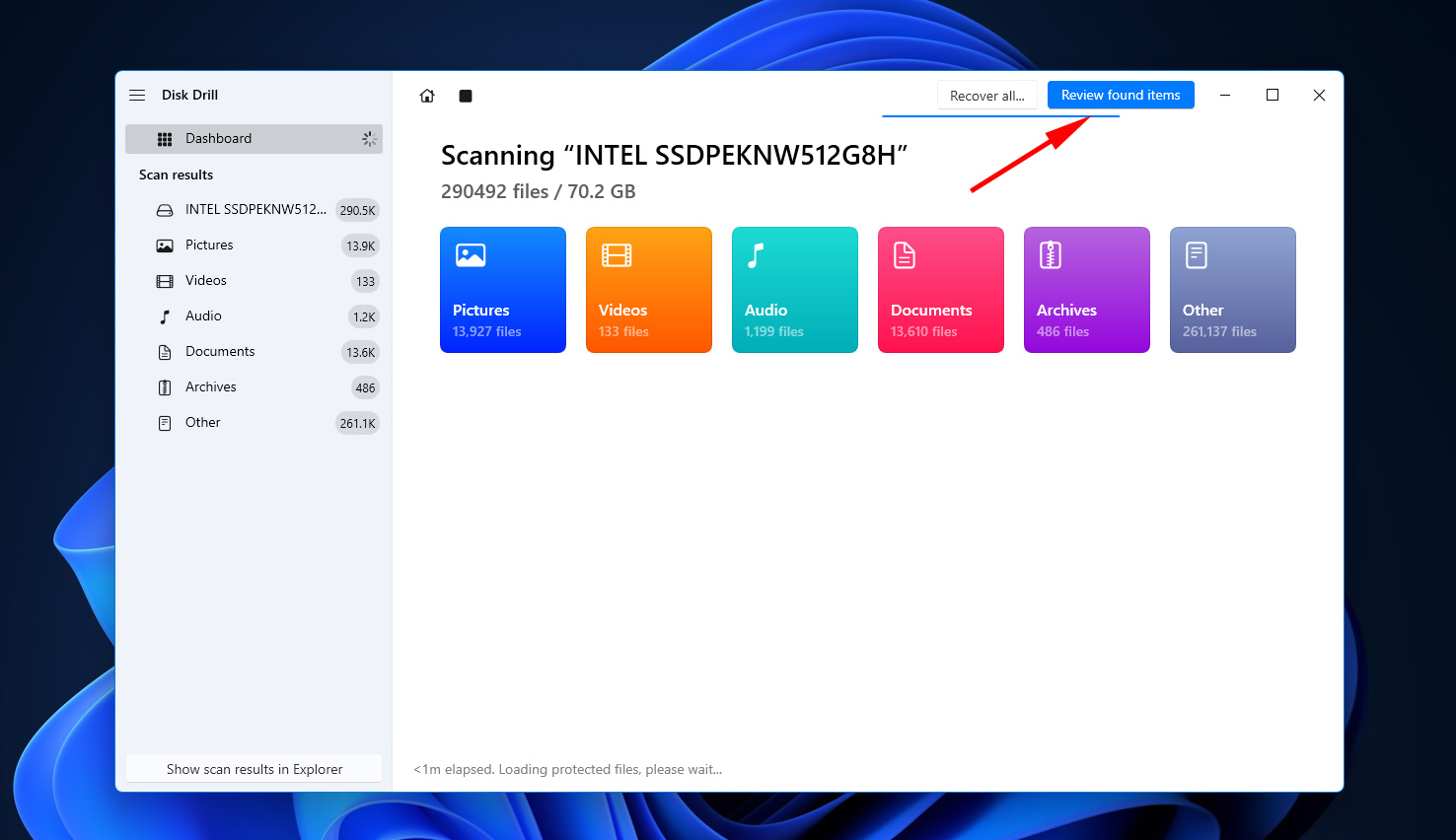
- ファイルを見つけて回復のためにマークします。簡単にするために、検索ボックスを使用して素早く結果をフィルタリングできます。準備ができたら、回復をクリックします。
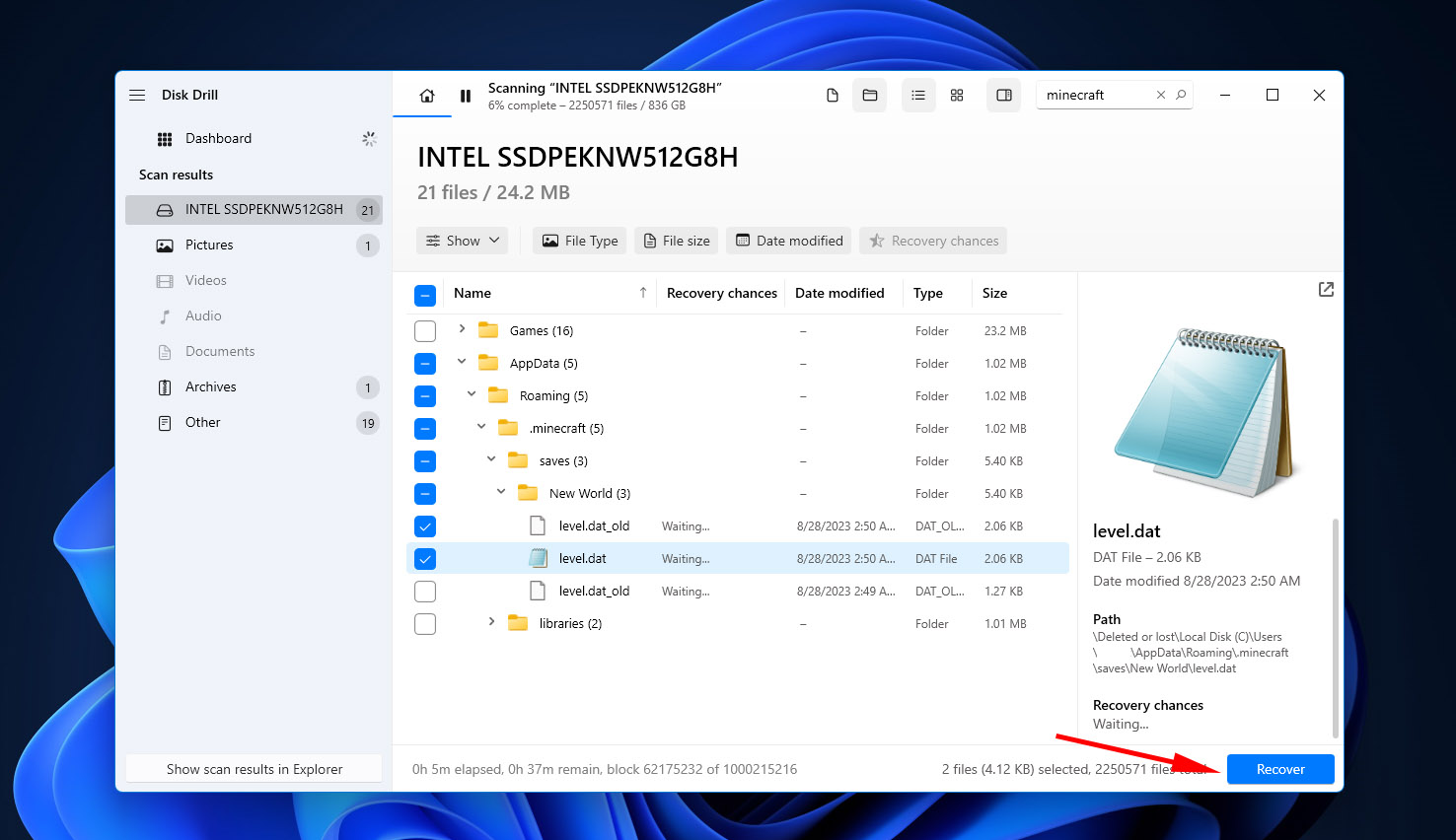
- ファイルを復元したい場所を選択します。再度、復元したファイルを同じドライブに回復しないでください。代わりに、別のストレージデバイスにそれらを復元してから、手動で移動します。次へをクリックします。

方法 4: 前のバージョンに復元する
Windowsには、ファイル履歴という便利なバックアップ機能が装備されています。Minecraftフォルダがバックアップ対象に選択されていた場合、スナップショットが取得された時点のワールドフォルダの動作するバージョンを復元することが可能です。
これは、ファイル履歴からMinecraftでバックアップをロードする方法です:
- Minecraftのセーブフォルダに移動してください(C:\Users\USER\AppData\Roaming\.minecraft\saves)。
- ホームタブで履歴をクリックしてください。

- 復元したいバージョンを選択し、緑色の復元ボタンをクリックしてください。
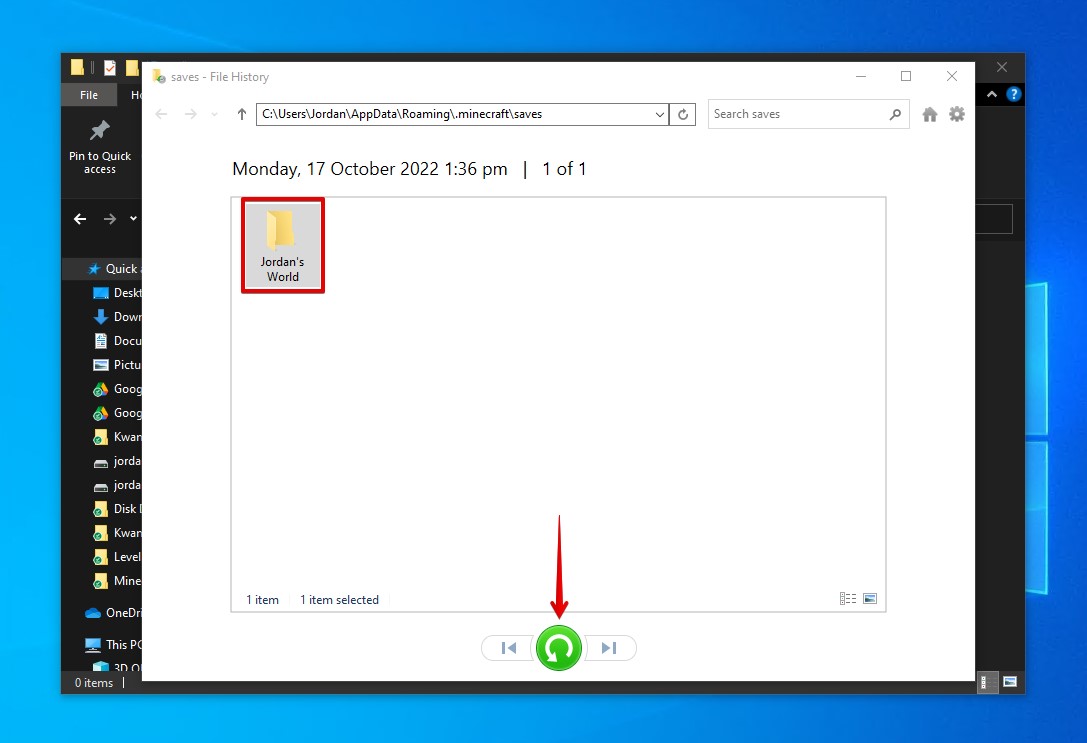
PlayStationでMinecraftのワールドを復旧する方法
削除されたMinecraftのワールドをPS4で取り戻すには、クラウドバックアップから動作するバージョンのワールドを復元する必要があります。ローカルでの復旧も可能ですが、プレイステーションが独自のファイルシステム、PlayStation File System (PFS)を使用しているため、Windowsでの復旧に比べて非常に困難です。クラウドから復元する必要があるため、この解決策はワールドが失われる前にPlayStation Plusのメンバーシップを持っていた人にのみ有効です。
削除したMinecraftのワールドをPS4で復元する方法は以下の通りです:
- 設定に移動します。
- アプリケーションデータ管理を選択します。
- オンラインストレージ内の保存データを選択します。
- システムストレージにダウンロードを選択します。
- Minecraftを選択し、クラウドに保存されているファイルで既存のファイルを上書きすることに同意する場合ははいを選択します。
Android/iPhoneでMinecraftのワールドを復元する方法
MinecraftのセーブデータはAndroidとiOS間で移動することができます。そのため、転送中にセーブデータが失われたり削除されたりすることがあります。幸いなことに、AndroidやiOSデバイスから失われたり削除されたりしたMinecraftのワールドを復元するためのいくつかの方法があります。
方法1: Mac用Disk Drillの使用方法
SDカードから削除された写真を復元する方法と同様に、Disk Drill for MacはあなたのAndroidやiPhoneをストレージデバイスとして認識し、ファイルを復元します。Minecraftのデータは、モバイルデバイスの内部ストレージと外部ストレージに保存されることがあります。Disk Drillはそのどちらもスキャンすることができますが、外部ストレージから復元されたMinecraftのセーブファイルの方が復元する可能性が高いです。
もしモバイル版Minecraftのセーブデータが外部ストレージに保存されていた場合、以下の方法でMac用Disk Drillを使って復旧できます:
- ダウンロードしてMac用Disk Drillをインストールします。
- 外部ストレージをMacに接続します。
- ストレージデバイスを選択し、失われたデータを探すをクリックします。

- スキャン完了後に見つかった項目を確認します。
- 回復させたいMinecraftのセーブをマークし、回復をクリックします。

- セーブを復元したい場所を選択します。
- 設定へ行き、次にアカウントとバックアップを開きます。
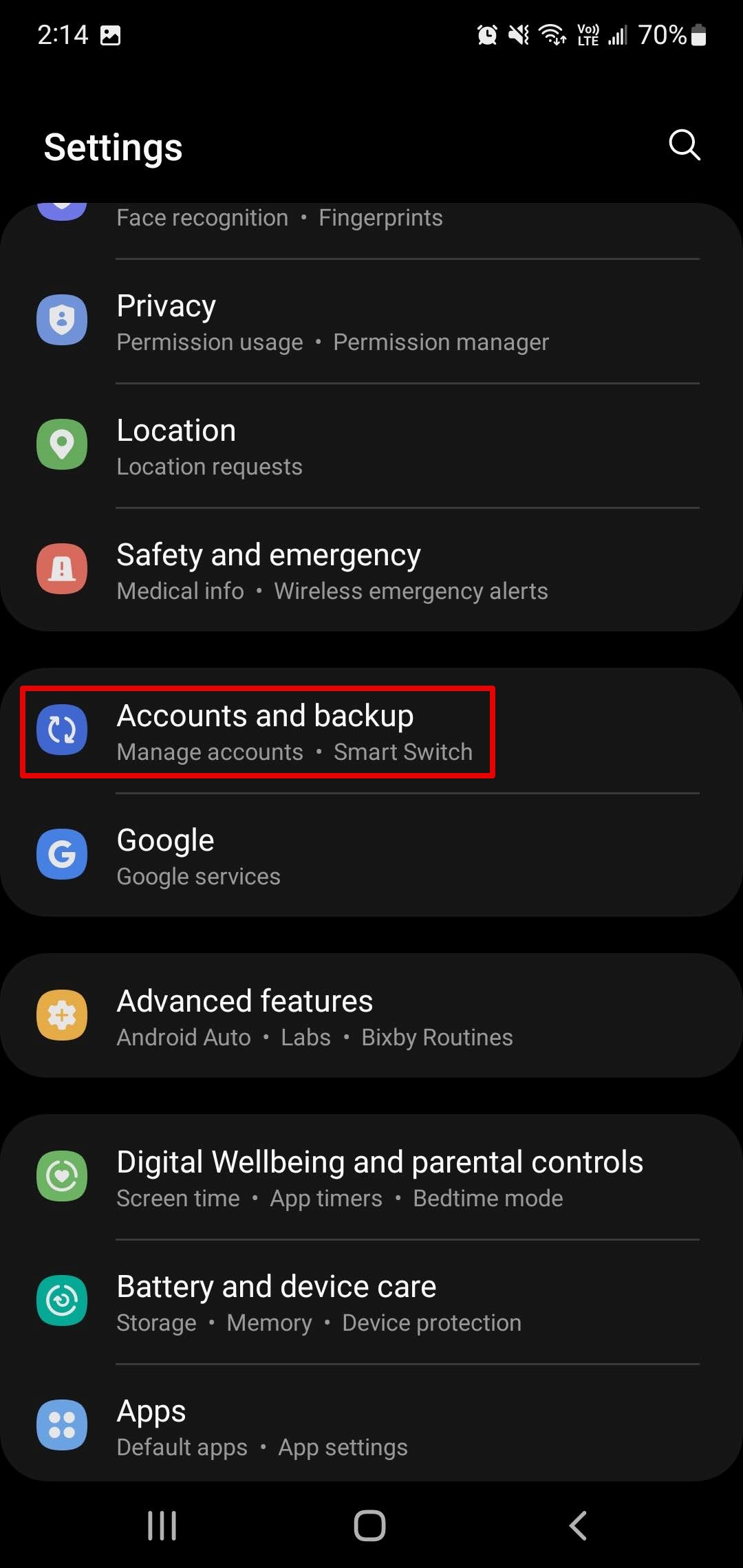
- データの復元を選択します。
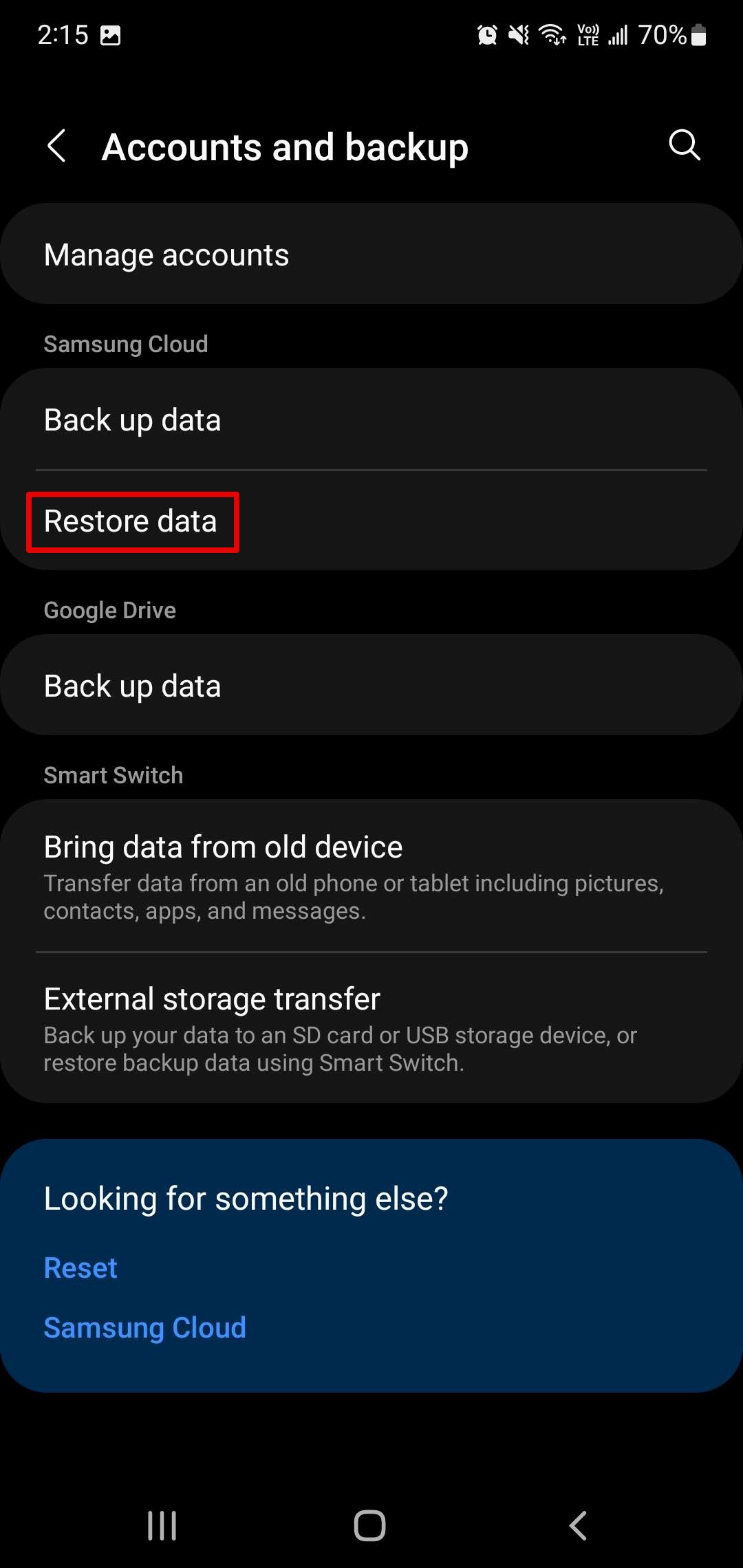
- お使いのデバイスを選択します。
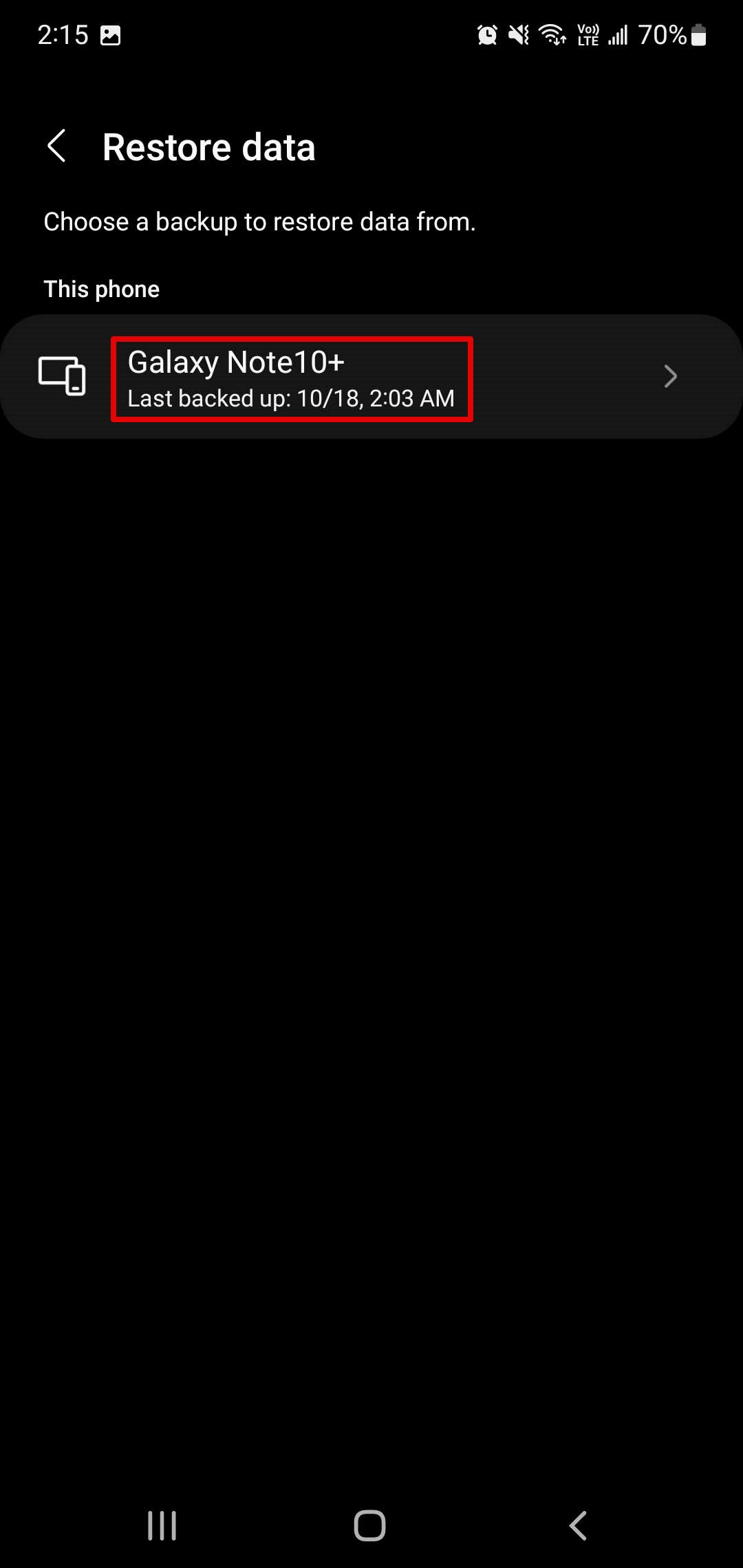
- 復元するアプリ(Apps内のMinecraft)が正しいことを確認し、次に復元をタップします。
- 設定に移動します。
- iCloudに移動します。
- ストレージとバックアップに移動します。

- バックアップを選択し、iPhoneがMinecraftのセーブを復元するのを待ちます。

方法2: オンラインバックアップの使用
Minecraftのセーブデータが消えたけれど、動作するバックアップがある場合、そのバックアップからMinecraftの世界を復元することができます。特定のバックアップは、使用しているAndroidデバイスとバージョンによって異なる場合がありますが、iOSのプロセスは比較的標準的で、iCloudを通じてデバイスを復元することに集約されます。以下に両方のバリエーションについて説明しています:
Android
これらの指示には、Samsung Cloud からバックアップを復元する作業が含まれます。
iOS
結論
Minecraftの世界がセーブに表示されないときは、それを回復する方法があります。Windowsでは、level.dat_oldファイルの名前をlevel.datに変更して、既存の破損したファイルをバックアップで上書きできます。PlayStationの場合は、クラウドバックアップからの復元に頼らなければなりません。AndroidやiOSデバイスの場合は、Mac用のDisk Drillを使用して復旧を試みることができます。うまくいかない場合は、オンラインバックアップから復元する必要があります。
Minecraftの世界が復元され、正常に機能するようになったら、この機会にバックアップのスケジュールを設定して、それが安全であることを確宍してください。




